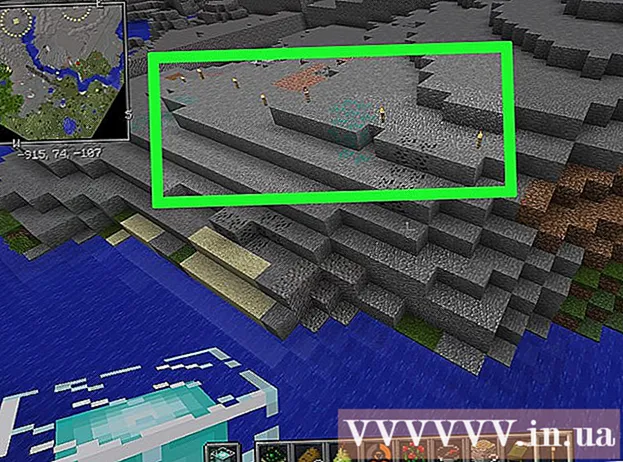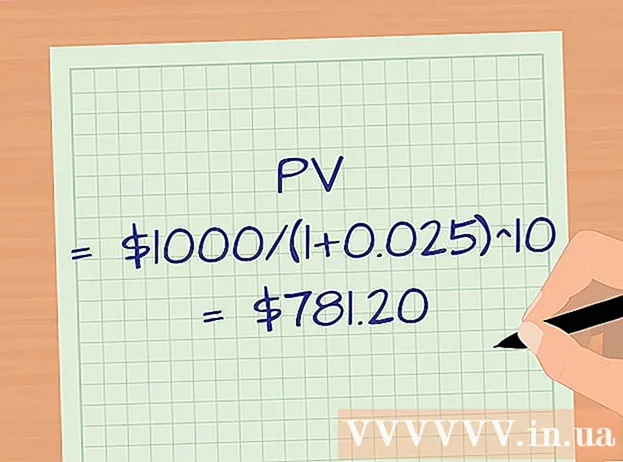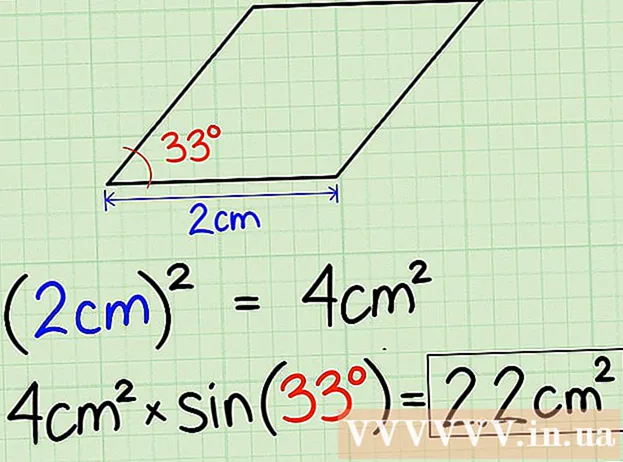Аўтар:
Marcus Baldwin
Дата Стварэння:
18 Чэрвень 2021
Дата Абнаўлення:
1 Ліпень 2024

Задаволены
- крокі
- Метад 1 з 3: Як актываваць абмен паведамленнямі на сваёй старонцы
- Метад 2 з 3: З дапамогай старонкі «Уваходныя»
- Метад 3 з 3: З дапамогай функцыі «Аднакратнае апавяшчэнне»
- парады
У гэтым артыкуле мы распавядзем вам, як адправіць паведамленне са старонкі Facebook. Калі ў вашай кампаніі ёсць старонка Facebook і вы хочаце наладзіць зносіны са сваёй аўдыторыяй, гэта можна зрабіць праз Facebook Messenger. Але Facebook дазваляе адпраўляць паведамленні толькі тым карыстальнікам, якія ўжо звязваліся з вамі. Таму заахвочвайце карыстальнікаў адпраўляць вам паведамленні.
крокі
Метад 1 з 3: Як актываваць абмен паведамленнямі на сваёй старонцы
 1 Адкрыйце сваю старонку Facebook. Калі вы знаходзіцеся на хатняй старонцы Facebook, выканайце наступныя дзеянні:
1 Адкрыйце сваю старонку Facebook. Калі вы знаходзіцеся на хатняй старонцы Facebook, выканайце наступныя дзеянні: - Знайдзіце раздзел «Хуткія спасылкі» на левай панэлі.
- Націсніце на назву сваёй старонкі.
- Калі такога раздзелу няма, націсніце "Старонкі» у раздзеле «Цікавае», а затым выберыце сваю старонку.
 2 націсніце налады ў верхнім правым куце старонкі. Гэтая опцыя знаходзіцца злева ад опцыі "Дапамога".
2 націсніце налады ў верхнім правым куце старонкі. Гэтая опцыя знаходзіцца злева ад опцыі "Дапамога".  3 націсніце паведамлення пасярэдзіне старонкі настроек. Гэта пятая опцыя ў спісе опцый.
3 націсніце паведамлення пасярэдзіне старонкі настроек. Гэта пятая опцыя ў спісе опцый. - Гэтая опцыя знаходзіцца на правай панэлі опцый (на левай панэлі знаходзяцца асноўныя налады).
 4 Усталюйце сцяжок у опцыі «Паказваць кнопку" Напісаць ", каб дазволіць людзям адпраўляць асабістыя паведамленні маёй Старонцы». Цяпер націсніце Захаваць змены.
4 Усталюйце сцяжок у опцыі «Паказваць кнопку" Напісаць ", каб дазволіць людзям адпраўляць асабістыя паведамленні маёй Старонцы». Цяпер націсніце Захаваць змены.  5 націсніце старонка у левым верхнім куце. Вы вернецеся на сваю старонку.
5 націсніце старонка у левым верхнім куце. Вы вернецеся на сваю старонку.  6 націсніце + Дадаць кнопку пад выявай вокладкі. Гэтая опцыя знаходзіцца справа на старонцы пад вокладкай. Цяпер стварыце кнопку, якую карыстальнікі будуць націскаць, каб адправіць вам паведамленне.
6 націсніце + Дадаць кнопку пад выявай вокладкі. Гэтая опцыя знаходзіцца справа на старонцы пад вокладкай. Цяпер стварыце кнопку, якую карыстальнікі будуць націскаць, каб адправіць вам паведамленне.  7 націсніце Звязацца з вамі. Ва ўсплываючым акне вы ўбачыце пяць опцый - каб атрымліваць паведамленні, націсніце на опцыю «Звязацца з вамі».
7 націсніце Звязацца з вамі. Ва ўсплываючым акне вы ўбачыце пяць опцый - каб атрымліваць паведамленні, націсніце на опцыю «Звязацца з вамі».  8 Усталюйце сцяжок у паведамленне. Кнопку можна назваць пяццю рознымі спосабамі - у нашым выпадку рэкамендуем абраць назву «Паведамленне».
8 Усталюйце сцяжок у паведамленне. Кнопку можна назваць пяццю рознымі спосабамі - у нашым выпадку рэкамендуем абраць назву «Паведамленне».  9 пстрыкніце па далей. Гэтая кнопка знаходзіцца ў ніжнім правым куце акна.
9 пстрыкніце па далей. Гэтая кнопка знаходзіцца ў ніжнім правым куце акна.  10 выберыце Messenger. Гэта адзіная опцыя ў акне «Крок 2», але ўсё роўна пстрыкніце па ёй, каб дадаць кнопку на сваю старонку.
10 выберыце Messenger. Гэта адзіная опцыя ў акне «Крок 2», але ўсё роўна пстрыкніце па ёй, каб дадаць кнопку на сваю старонку.  11 націсніце завяршыць. Гэтая кнопка знаходзіцца ў ніжнім правым куце акна. З гэтага часу на вашай старонцы будзе адлюстроўвацца вялікая кнопка, з дапамогай якой карыстальнікі змогуць адпраўляць вам паведамленні.
11 націсніце завяршыць. Гэтая кнопка знаходзіцца ў ніжнім правым куце акна. З гэтага часу на вашай старонцы будзе адлюстроўвацца вялікая кнопка, з дапамогай якой карыстальнікі змогуць адпраўляць вам паведамленні.
Метад 2 з 3: З дапамогай старонкі «Уваходныя»
 1 Адкрыйце сваю старонку Facebook. На галоўнай старонцы Facebook націсніце на назву сваёй старонкі ў раздзеле «Хуткія спасылкі» на левай панэлі.
1 Адкрыйце сваю старонку Facebook. На галоўнай старонцы Facebook націсніце на назву сваёй старонкі ў раздзеле «Хуткія спасылкі» на левай панэлі.  2 націсніце ўваходныя.
2 націсніце ўваходныя. 3 Націсніце на перапіску.
3 Націсніце на перапіску. 4 Напішыце адказ і націсніце адправіць.
4 Напішыце адказ і націсніце адправіць.
Метад 3 з 3: З дапамогай функцыі «Аднакратнае апавяшчэнне»
 1 Адкрыйце сваю старонку Facebook.
1 Адкрыйце сваю старонку Facebook. 2 націсніце налады ў верхнім правым куце старонкі.
2 націсніце налады ў верхнім правым куце старонкі. 3 націсніце Пашыраны абмен паведамленнямі на левай панэлі. На левай панэлі вы знойдзеце асноўныя налады.Опцыя «Пашыраны абмен паведамленнямі» - гэта шостая опцыя на левай панэлі, якая адзначана значком у выглядзе маўленчага аблокі з маланкай.
3 націсніце Пашыраны абмен паведамленнямі на левай панэлі. На левай панэлі вы знойдзеце асноўныя налады.Опцыя «Пашыраны абмен паведамленнямі» - гэта шостая опцыя на левай панэлі, якая адзначана значком у выглядзе маўленчага аблокі з маланкай.  4 Пракруціць ўніз да падзелу Requested Features. У гэтым раздзеле знаходзяцца функцыі, для ўключэння якіх патрабуецца папярэдняя праверка і зацвярджэнне камандай Messenger. Функцыя «Аднакратнае апавяшчэнне» дазваляе старонцы адпраўляць людзям паведамленні (але не рэкламу).
4 Пракруціць ўніз да падзелу Requested Features. У гэтым раздзеле знаходзяцца функцыі, для ўключэння якіх патрабуецца папярэдняя праверка і зацвярджэнне камандай Messenger. Функцыя «Аднакратнае апавяшчэнне» дазваляе старонцы адпраўляць людзям паведамленні (але не рэкламу).  5 націсніце запыт. Гэтая опцыя знаходзіцца справа ад опцыі «Аднакратнае апавяшчэнне». Адкрыецца акно з формай.
5 націсніце запыт. Гэтая опцыя знаходзіцца справа ад опцыі «Аднакратнае апавяшчэнне». Адкрыецца акно з формай.  6 Запоўніце форму. Запоўніце гэтую форму ў адпаведнасці з тыпам вашай старонкі. Пакажыце тып паведамленняў, якія будуць адпраўляцца: Навіны, Эфектыўнасць або Персанальнае адсочванне. Зараз дадайце дадатковую інфармацыю аб сваіх паведамленнях, а таксама падайце прыклад паведамленні.
6 Запоўніце форму. Запоўніце гэтую форму ў адпаведнасці з тыпам вашай старонкі. Пакажыце тып паведамленняў, якія будуць адпраўляцца: Навіны, Эфектыўнасць або Персанальнае адсочванне. Зараз дадайце дадатковую інфармацыю аб сваіх паведамленнях, а таксама падайце прыклад паведамленні. - Памятаеце, што вашы паведамленні не павінны быць рэкламнымі - у адваротным выпадку функцыю «Аднакратнае апавяшчэнне» вам не ўключаць. Усталюйце сцяжок у опцыі ўнізе формы, каб пагадзіцца з умовамі.
 7 пстрыкніце па захаваць чарнавік. Гэтая кнопка знаходзіцца ў ніжнім правым куце акна.
7 пстрыкніце па захаваць чарнавік. Гэтая кнопка знаходзіцца ў ніжнім правым куце акна.  8 націсніце Адправіць на праверку. Зрабіце гэта, калі запоўніце форму. Калі каманда Messenger ўхваліць вашу заяўку, у вас з'явіцца магчымасць рэгулярна адпраўляць паведамленні людзям.
8 націсніце Адправіць на праверку. Зрабіце гэта, калі запоўніце форму. Калі каманда Messenger ўхваліць вашу заяўку, у вас з'явіцца магчымасць рэгулярна адпраўляць паведамленні людзям. - На разгляд заяўкі можа сысці да пяці рабочых дзён. На працягу гэтага часу вы атрымаеце апавяшчэнне з рашэннем Facebook.
парады
- Паспрабуйце адкрыць налады сваёй старонкі і націснуць «Паведамленні» злева ў радку меню. Цяпер наладзьце параметры абмену паведамленнямі на сваёй старонцы - для гэтага перамяшчай паўзункі ў адпаведных опцый; тут жа можна наладзіць аўтаматычныя адказы і абмен паведамленнямі аб сустрэчах.